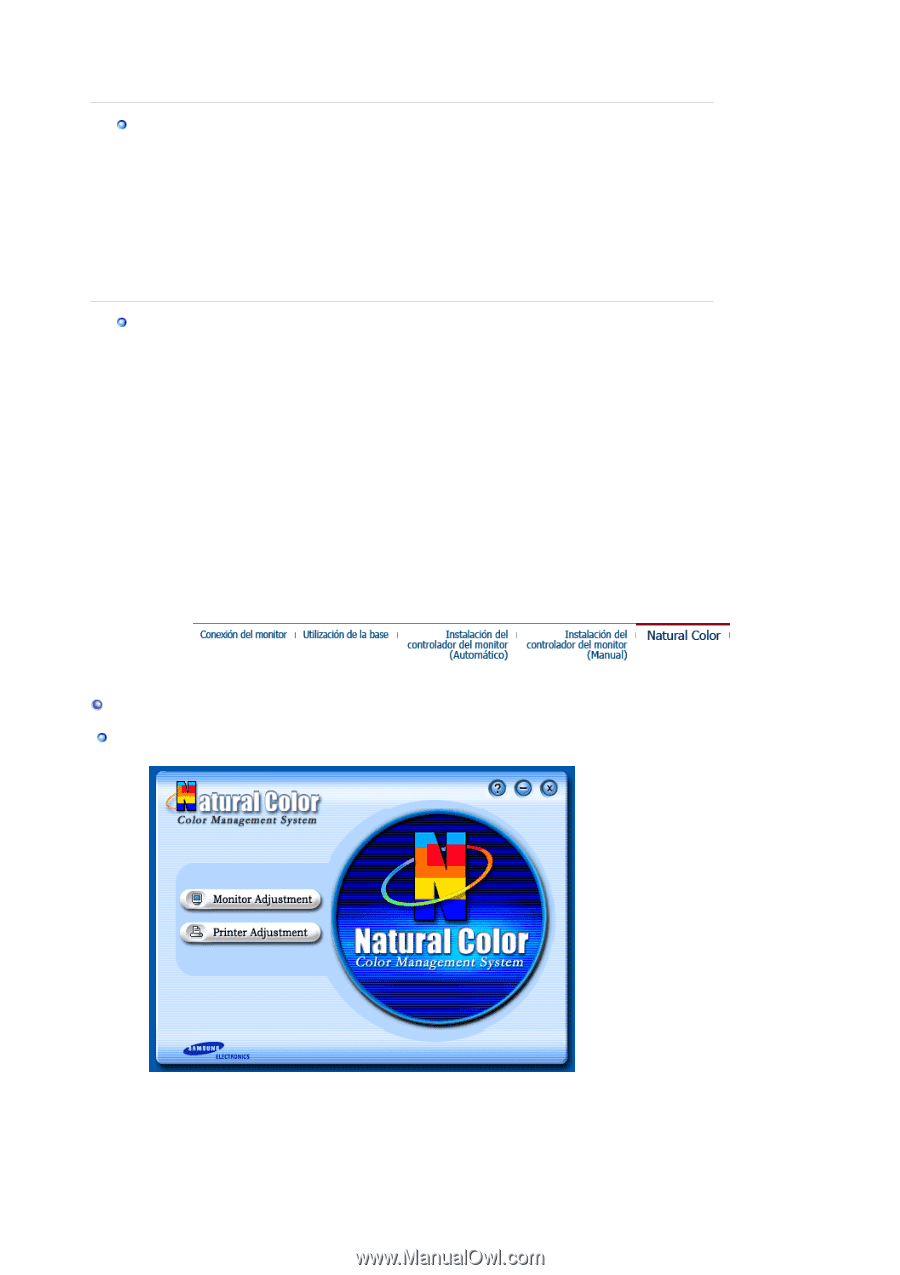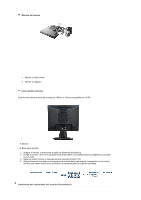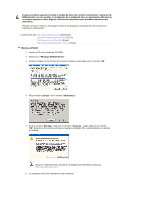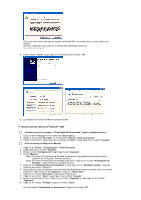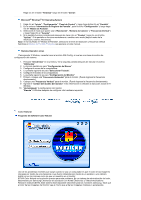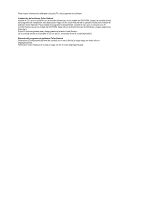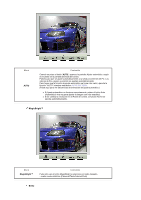Samsung 914V User Manual (user Manual) (ver.1.0) (Spanish) - Page 18
Color Natural
 |
UPC - 729507709383
View all Samsung 914V manuals
Add to My Manuals
Save this manual to your list of manuals |
Page 18 highlights
Haga clic en el botón "Terminar" luego en el botón "Cerrar". Microsoft® Windows® NT Operating System 1. Haga clic en "Iniciar", "Configuración", "Panel de Control" y luego haga doble clic en "Pantalla". 2. En la ventana "Información de Registro de Pantalla", pulse la ficha "Configuración" y luego haga clic en "Modos de Pantalla". 3. Seleccione el modo que quiere usar ("Resolución", "Número de Colores" y "Frecuencia Vertical") y luego haga clic en "Aceptar". 4. Si la pantalla funciona normalmente después de hacer clic en "Prueba", haga clic en el botón "Aplicar". Si la pantalla no funciona normalmente, cambie a otro modo (baje el modo de la resolución, colores, frecuencia). Note: Si no hay Modo en "Modos de Pantalla", seleccione el nivel de resolución y frecuencia vertical fijándose en Modos de Pantalla Prefijados que aparece en este manual. Sistema Operativo Linux Para ejecutar X-Window, necesita hacer el archivo X86 Config, el cual es una clase de archivo de configuración del sistema. 1. Presione "Intro(Enter)" en la primera y en la segunda pantalla después de ejecutar el archivo "X86Config". 2. La tercera pantalla es para "Configuración de Mouse" 3. Configure el mouse de la computadora. 4. La pantalla siguiente es para "Seleccionar Teclado". 5. Configure el teclado de la computadora. 6. La pantalla siguiente es para "Configuración del Monitor" 7. Primero, coloque una "Frecuencia Horizontal" para el monitor. (Puede ingresar la frecuencia directamente). 8. Coloque una "Frecuencia Vertical" para el monitor. (Puede ingresar la frecuencia directamente). 9. Ingrese el "nombre del modelo del monitor". Esta información no afectará la ejecución actual de X- Window. 10. "Ha terminado" la configuración del monitor "Ejecute" X-Window después de configurar otro hardware requerido. Color Natural Programa de Software Color Natural Uno de los problemas recientes que surge cuando se usa un computador es que el color de las imágenes impresas por medio de una impresora o que fueron obtenidas por medio de un escáner o una cámara digital no son las mismas como las que se muestran en el monitor. El S/W Color Natural es la solución precisa para este problema. Es un sistema de administración del color, desarrollado por Samsung Electronics en asociación con Korea Electronics y Telecommunications Research Institute (ETRI). Este sistema está disponible sólamente para los monitores samsung y hace que el color de las imagenes del monitor sea el mismo que el de las imágenes impresas o escaneadas.